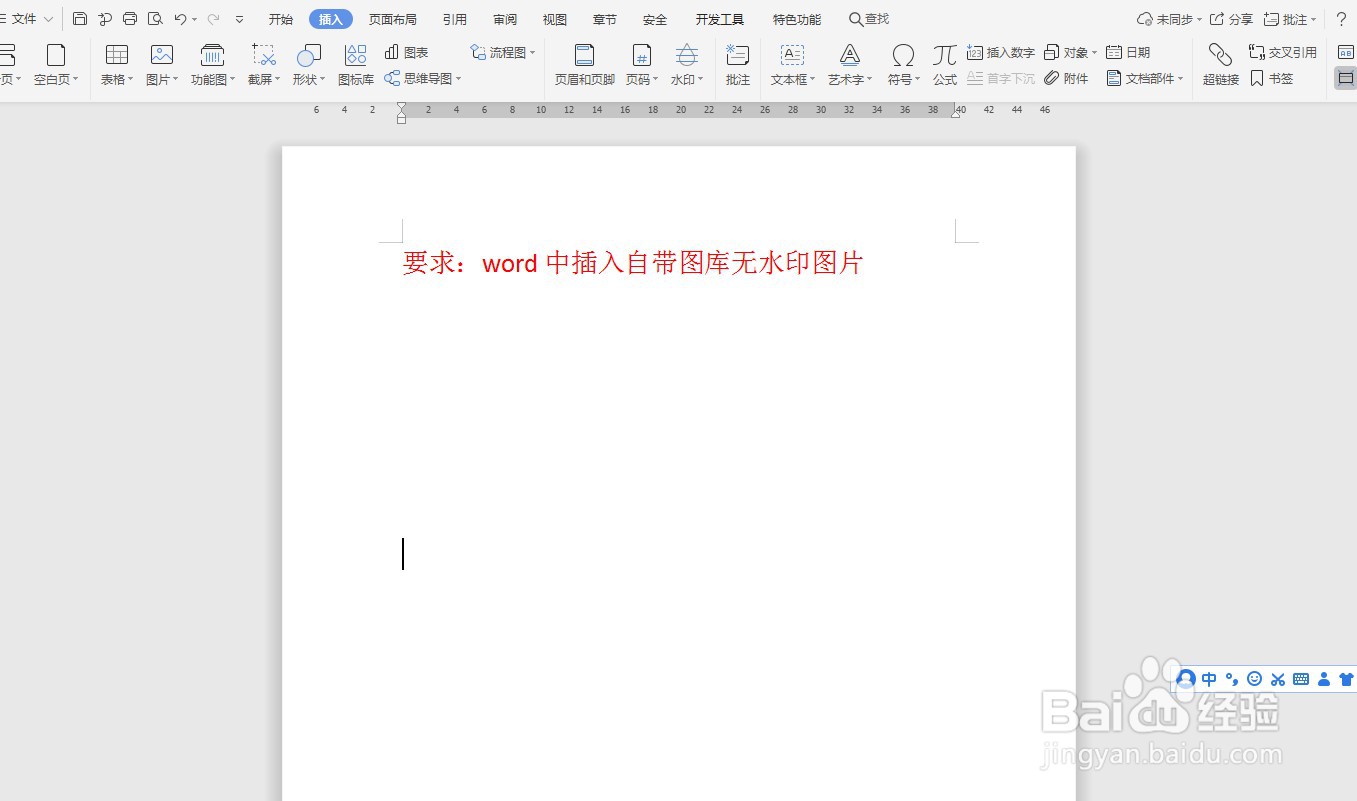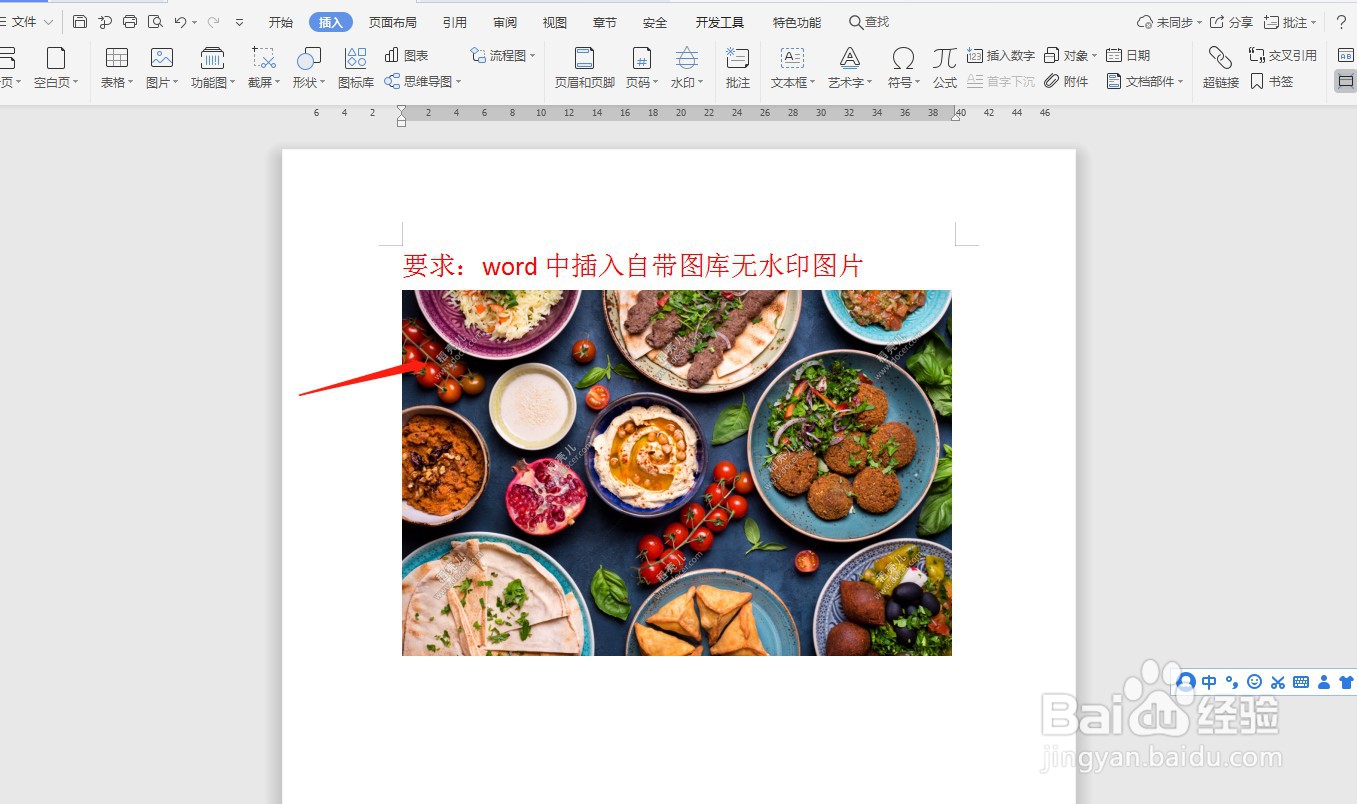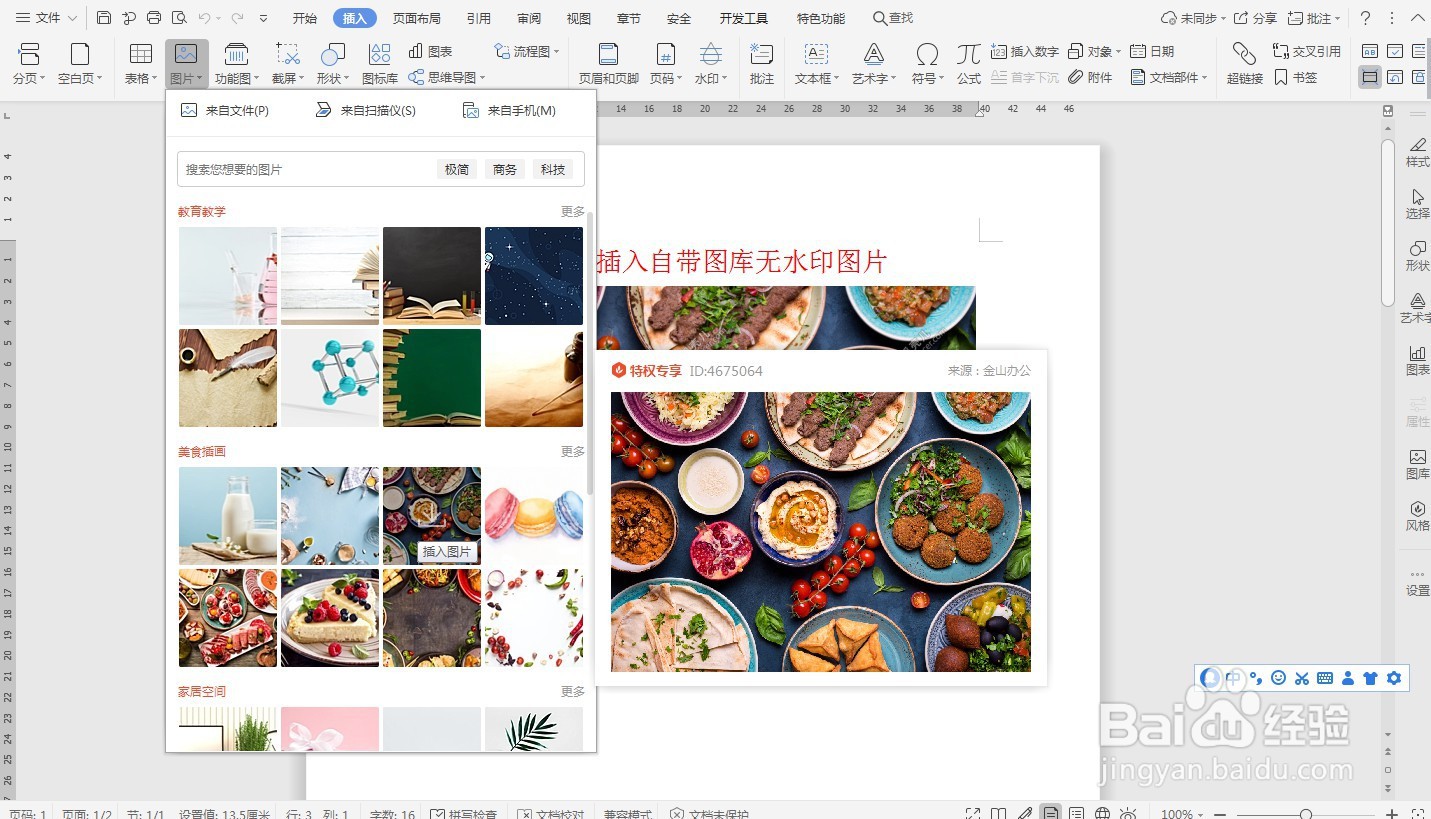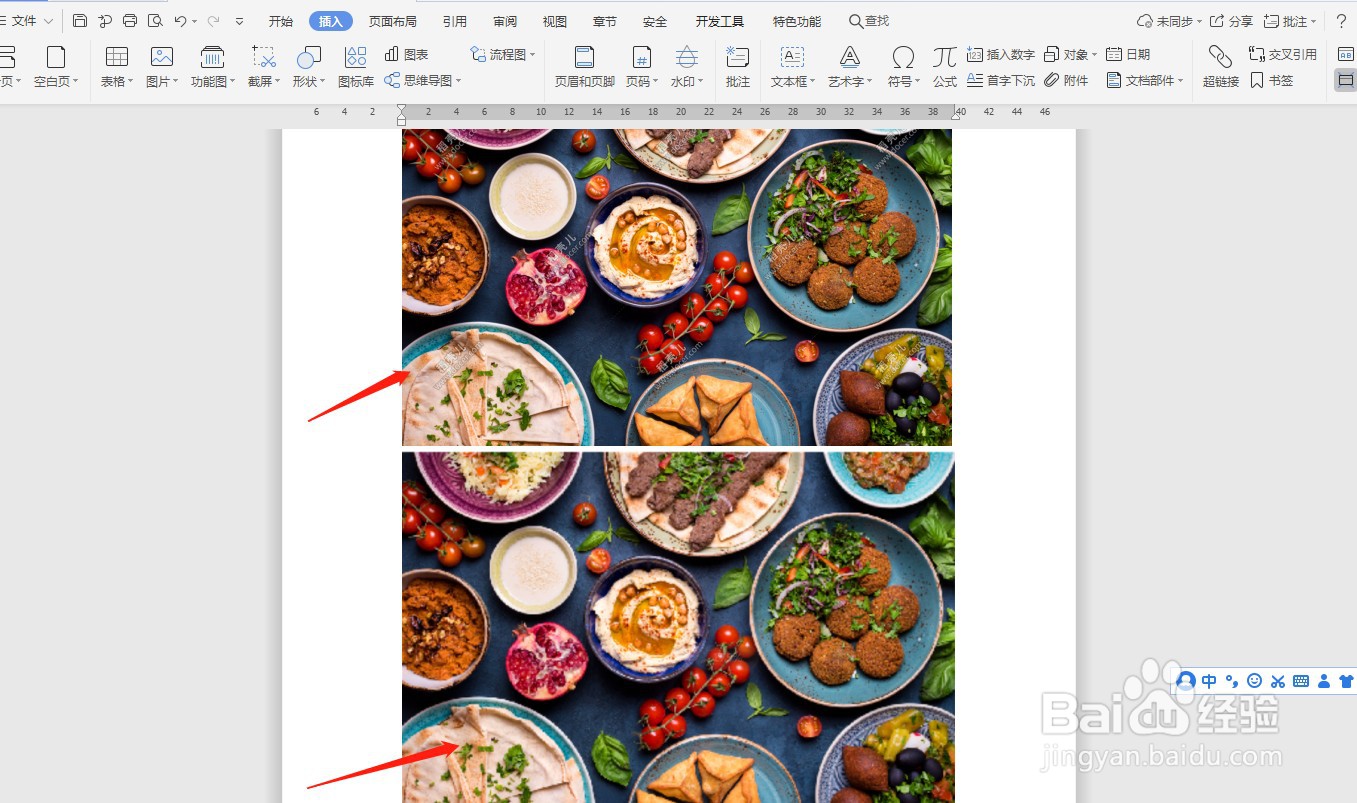word中插入自带图库无水印图片—word 小技巧
1、新建一个需要截无水印图片的【word文档】。
2、【菜单栏】—【插入】—【插入图片】—【提示会员下无水印】—【继续插入】。
3、插入图片之后发现图片有【水印】。
4、【菜单栏】—【插入】—【选择之前图片】—右侧看到【预览界面】—【截图】。
5、【word中插入自带图库无水印图片】完成。
声明:本网站引用、摘录或转载内容仅供网站访问者交流或参考,不代表本站立场,如存在版权或非法内容,请联系站长删除,联系邮箱:site.kefu@qq.com。
阅读量:58
阅读量:34
阅读量:91
阅读量:78
阅读量:44